相信大家对于Windows的补丁并不会陌生,几年前的冲击波、震荡波病毒着实是让大家捏了一把汗,也让网管员们辛苦了一回。在目前的互联网情况下,及时地为Windows打补丁成为我们安全的一门必修课。但Windows本身的更新功能有时会占用太多的资源,而且有时还没有办法正确地打上补丁。迅雷作为最大的下载服务提供商,今年在安全方面狠下功夫,力求为大家的网络安全保驾护航。现在用她也可以修复系统漏洞了。
第一步:下载安装组件
从https://plugin.xunlei.com上下载并安装“迅雷金山漏洞扫描”组件(也可以从https://safe.xunlei.com/dl/XLLScanSetup.exe处直接下载),在安装前退出迅雷5,最后选中“启动迅雷5”选项(如图1),再单击“确定”来启动迅雷5。
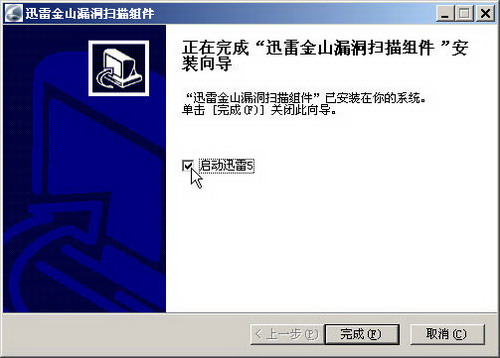 |
第二步:分清补丁类型
启动迅雷5后,我们可以在“狗狗影视排行”下方看到“系统漏洞修复”项,单击后会看到初始化的窗口,之后可以看到如图2所示的窗口。
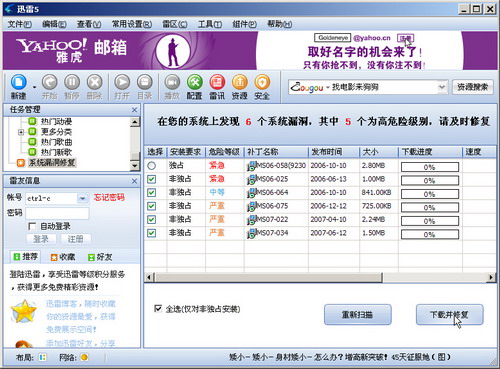 |
如图2所示,此时可以看到“独占式”和“非独占”两种补丁类型,所谓独占式补丁是一类无法与其他补丁同时安装的补丁程序,这通常是由于这些补丁会替换待修复的软件的一些核心模块,可能与同时安装的其他补丁发生冲突。许多常见的软件服务包(Service Pack),如Windows XP SP2 、Office 2003 SP1等,都属于独占式补丁。
而且,独占式补丁的安装逻辑是:如果我们想安装独占式补丁,必须先单独安装该补丁,然后在重启之后再进行一次漏洞扫描/修复操作,再修复其他的漏洞。
第三步:应用独占补丁
此时单击独占补丁前的小圆点,表示选中它,然后单击下方的“下载并修复”(如图3)。接着会出现如图4所示窗口,表示正在调用迅雷修复补丁。
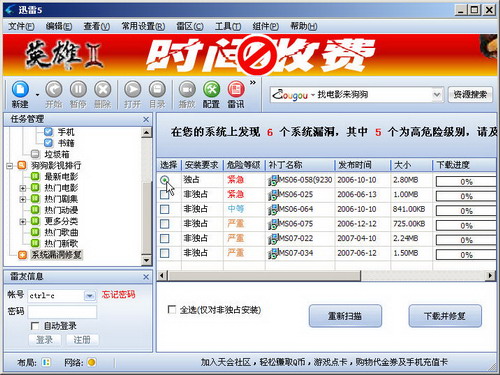 |
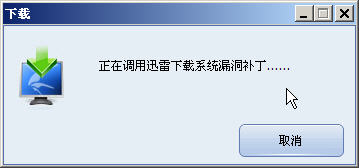 |
第四步:重新启动系统
接着,选择“开始”→“关闭计算机”,然后选择“重新启动”来重新启动系统。
第五步:应用非独占补丁
启动迅雷5,在“狗狗影视排行”下方单击“系统漏洞修复”项,再选中“全选 (仅对非独占安装 ) ”复选项,然后单击下方的“下载并修复”(如图5)。接着系统会下载并安装补丁,有些补丁在安装前还会让你同意其协议。如图6所示,其下载和应用补丁的速度要远远高于Windows本身的部署。
 |
 |
第六步:享用安全系统
接着,出于安全,可再次重启系统,这样我们的系统就很安全了!
相比于Windows传统的更新,用迅雷会方便得很多。一来其速度比较快,二来根本不用开启Windows中的某些服务(如BITS后台智能传输系统服务),可以大大减少系统资源的占用。
|